Gaukite visiškai skaidrią užduočių juostą sistemoje „Windows 10“.
„Windows 10“ vartotojas negali reguliuoti užduočių juostos skaidrumo lygio. Jūs galite tik tai padaryti skaidrus arba visiškai nepermatomas naudodami Nustatymų programą. Čia yra alternatyvus sprendimas, apimantis garsiąją nemokamą trečiosios šalies programą „Classic Shell“.
Skelbimas
„Classic Shell“ yra labai naudinga „Windows 10“ vartotojams. Naudodami Classic Shell meniu galite gauti greičiausias pasaulyje meniu Pradėti kuri taip pat yra labai visapusiška ir atsikratykite lėto numatytojo „Windows 10“ meniu Pradėti, kurio dizainas turi tam tikrų trūkumų, pavyzdžiui, tuščia vieta ir net kyla problemų dėl patikimo atidarymo kiekvieną kartą.
- Pirmiausia atsisiųskite ir įdiekite naujausią „Classic Shell“ versiją iš Oficiali svetainė. Šio rašymo metu naujausia versija yra 4.2.4, kurią kūrėjas sukūrė pretenzijas yra suderinamas su Windows 10. Patarimas: jei jums reikia tik meniu Pradėti, galite neįtraukti kitų diegimo programos komponentų. Pavyzdžiui, yra skirti „Explorer“ papildymai, konkrečiai „Explorer“ įrankių juosta, kurią prideda „Classic Shell“. pakeisti juostelę, kad galėtumėte visiškai nepaisyti juostelės vartotojo sąsajos su daugybe skirtukų ir naudoti daug paprastesnę įrankių juosta. Panašiai IE priedas atkuria puslapio pavadinimą ir puslapio įkėlimo eigos indikatorių būsenos juostoje. Asmeniškai man šių priedų nereikėjo, todėl nusprendžiau jų neįdiegti ir nereikėjo imtis jokių veiksmų, kad išjungčiau įrankių juostą ar papildomus priedus.
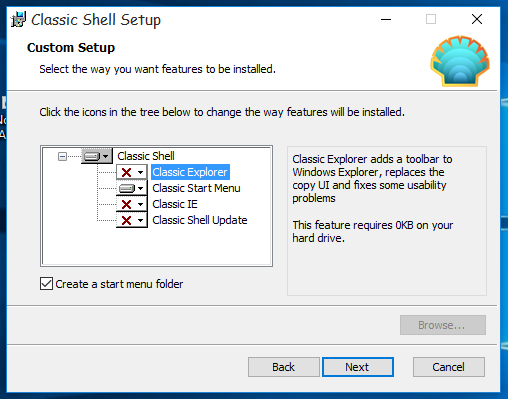
- Kai meniu Pradėti bus atidarytas ir paleistas, dešiniuoju pelės mygtuku spustelėkite mygtuką Pradėti. Pasirinkite elementą Nustatymai.
- Pažymėkite langelį „Rodyti visus nustatymus“. Klasikinio apvalkalo parinkčių dialogo lange bus rodoma daug kitų skirtukų:

- Eikite į skirtuką „Windows 10 nustatymai“. Pastaba: naujausiose „Classic Shell“ versijose turite eiti į Užduočių juosta skirtuką. Ten rasite visas pasirinkimo galimybes. Ten rasite parinktį „Tinkinti užduočių juostą“. Pažymėkite jį ir sureguliuokite norimą skaidrumo lygį:
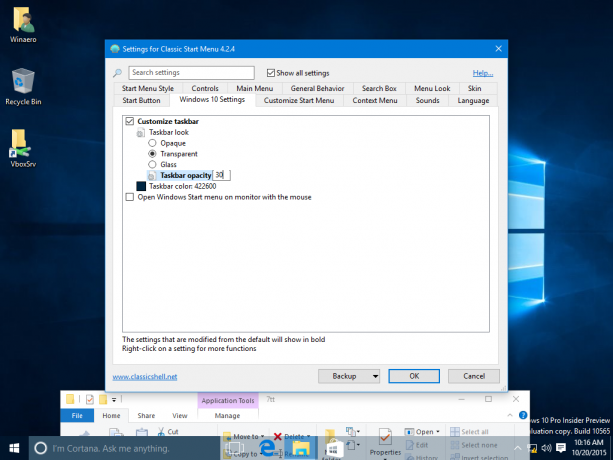 Taip pat galite nustatyti jį į 0 ir turėti visiškai skaidrią užduočių juostą:
Taip pat galite nustatyti jį į 0 ir turėti visiškai skaidrią užduočių juostą:
Kita naudinga parinktis, kurią galite rasti, yra galimybė nustatyti pasirinktinę užduočių juostos spalvą:
 Naudodami numatytąjį spalvų parinkiklio dialogo langą, galite pasirinkti bet kurią užduočių juostos spalvą:
Naudodami numatytąjį spalvų parinkiklio dialogo langą, galite pasirinkti bet kurią užduočių juostos spalvą: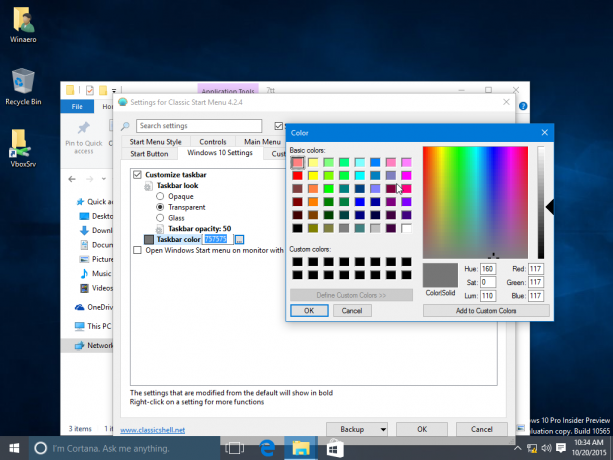
„Classic Shell“ siūlomos parinktys yra labai unikalios ir išplečia „Windows 10“ tinkinimą į naują lygį. Autorius ir toliau daro puikius darbus nemokamai. Kadangi „Classic Shell“ yra nemokama programa, jei norite, galite palaikyti sunkų komandos darbą. Autorius priima aukas.
